
Валерий Забелин

С 2019 года любой гражданин России может легализовать предпринимательскую деятельность, уплачивая не 13% налога, а всего 4 или 6%, оформившись в качестве самозанятого. Работать в этом режиме можно только онлайн, для этого создана система «Мой налог» для самозанятых, личный кабинет которой доступен в специальном мобильном приложении и на сайте ФНС. Мы подготовили подробную инструкцию, как устроена работа с ним.
Что такое «Мой налог» – личный кабинет для самозанятых
Это главная рабочая среда для рассматриваемого налогового режима. Плательщики налога на профессиональный доход (НПД) – так еще называют самозанятых – не могут вести свою деятельность без этой системы.
Для удобства пользователей государство разработало мобильное приложение, которое можно поставить на любой телефон. Когда нет возможности установить мобильную версию, то можно воспользоваться компьютером или ноутбуком, открыв ЛК самозанятого на сайте налоговой. Зайти в него можно по ссылке: lknpd.nalog.ru.
Функции личного кабинета самозанятого
Функционал личного кабинета весь широк, его вполне достаточно для комфортного ведения деятельности самозанятого лица:
Кроме того, в личном кабинете самозанятого-налогоплательщика в подразделе «Статистика» можно увидеть общую сумму полученной выручки, в том числе в разрезе по регионам и заказчикам (от юридических и физических лиц).
Среди других возможностей:
Дальше разберем основные возможности личного кабинета самозанятого, которые мы еще не разбирали в отдельных статьях (ссылки на них приведены выше).
Как пользоваться ЛК «Мой налог» для самозанятых: подробная инструкция
Рассмотрим подробнее все доступные функции в двух режимах: в приложении и веб-версии.
Как скачать приложение «Мой налог» для самозанятых
Плательщики НПД имеют возможность воспользоваться личным кабинетом прямо со своего гаджета.
Завести личный кабинет налогоплательщика-самозанятого для физических лиц можно, перейдя по ссылкам:
При желании скачать приложение «Мой налог» для самозанятых его также можно найти в магазине на каждой платформе (Google Play, Apple Store), а отдельно адреса ссылок есть на официальном сайте ФНС.
Вход в личный кабинет для самозанятых «Мой налог»
Плательщик НПД может пользоваться личным кабинетом со смартфона или компьютера.
После установки приложения Мой налог для самозанятых на мобильное устройство предлагается придумать пароль для входа и запомнить его:
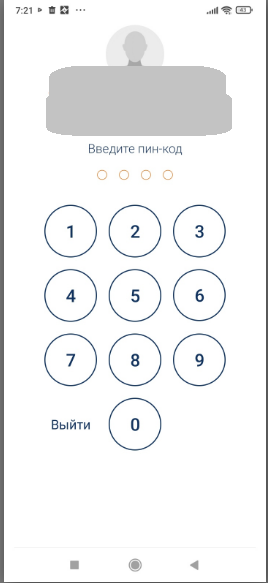
После этого откроется окно, в котором можно приступать к работе.
При использовании веб-версии войти в ЛК можно по прямой ссылке с сайта налоговой – личный кабинет самозанятого находится в разделе «Все сервисы для физических лиц». Еще найти сайт можно, набрав в поисковике запрос «Мой налог»:
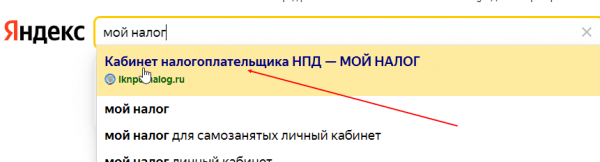
Появится ссылка на нужный сервис, по которой можно попасть в ЛК.
Восстановление пароля
Так как «Мой налог» – это государственная система со сложной системой безопасности, при авторизации не будет привычной для других сервисов функции «Восстановить пароль». Это сделано для защиты данных налогоплательщика. По сути, придется восстанавливать учетные данные, которые были задействованы при регистрации кабинета налогоплательщика на сайте ФНС. Это ИНН и пароль.
Процесс восстановления зависит от того, была ли при первичной регистрации установлена возможность восстановления данных через электронную почту. Если была, то в этом случае нужно:
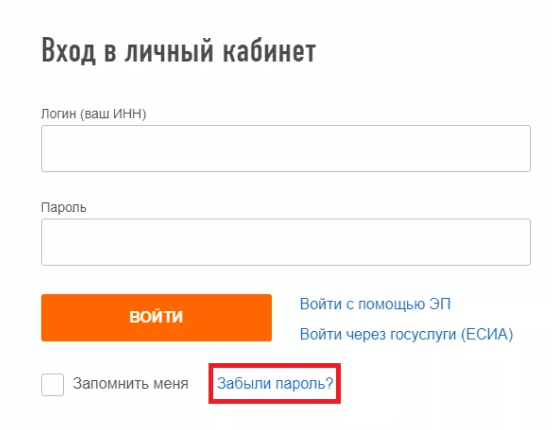
Если функция изначально не была подключена, то восстановить данные можно только в местной ИФНС, имея на руках паспорт.
Регистрация продажи товара или услуги
После получения оплаты самозанятый обязан отразить ее в приложении. Это, вероятно, будет самая частая и рутинная процедура плательщика НПД.
В мобильном приложении вносить выручку нужно через кнопку «Новая продажа»:
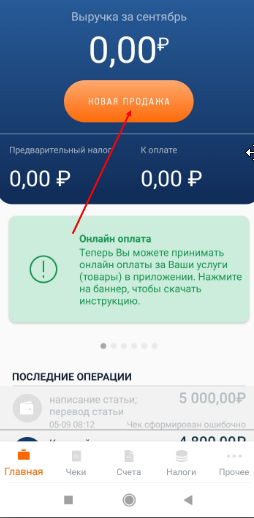
Дальше нужно внести информацию о продаже и подтвердить ее:
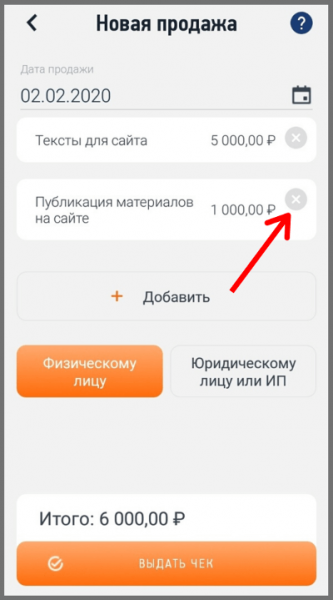
Как работает внесение данных: в веб-версии для этого нужно выбрать закладку «Выручка».
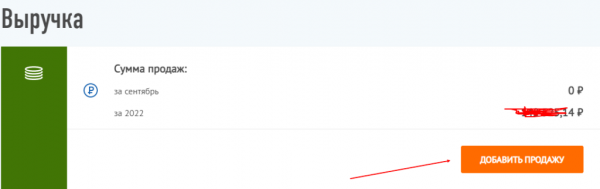
Откроется форма, в которую следует занести данные о виде оказываемой услуги или проданного изделия и проставить сумму.
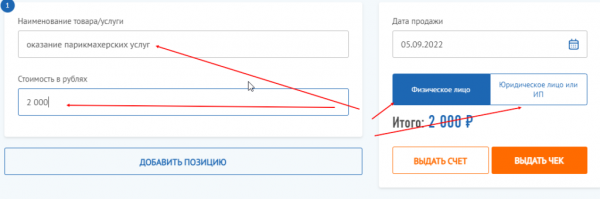
В правом окне автоматически появляется указанная сумма и предлагается выбрать, кому производится оплата. Если это – физическое лицо, то введенной информации достаточно. При работе с юридическими лицами и ИП дополнительно нужно будет ввести ИНН и наименование получателя товара или заказчика услуги.
ИНН не потребуется, если дать указание, что получателем является иностранная организация:
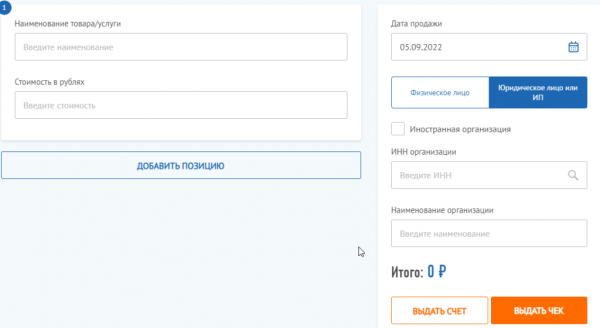
Две кнопки внизу предназначены для получения документа: «Выдать счет» или «Выдать чек».
Кнопка «Добавить позицию» нужна, когда в одном чеке имеется указание на несколько видов работ, услуг, товаров.
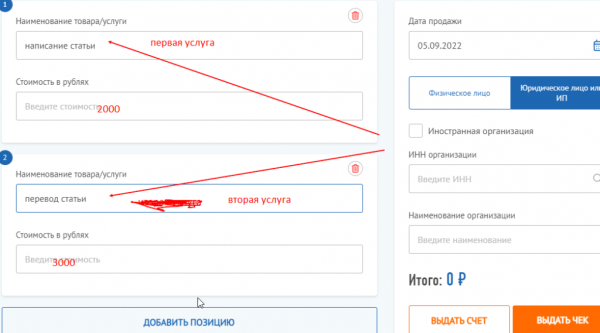
По каждой можно ввести отдельную стоимость, тогда в чеке появятся две строки:
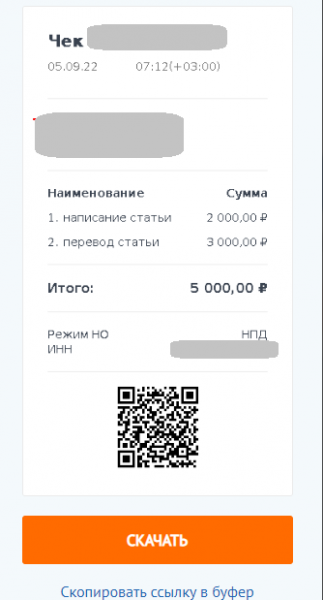
Такие же данные появятся, если выбрать «Выдать счет».
Контроль доходов и начислений
Перечень продаж находится под окном «Выручка»:
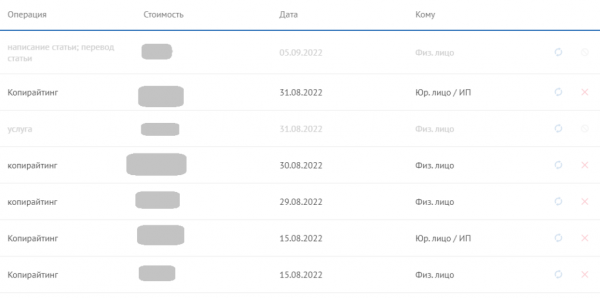
Здесь можно отследить все сформированные чеки и счета.
В мобильном приложении это выглядит немного по-другому:
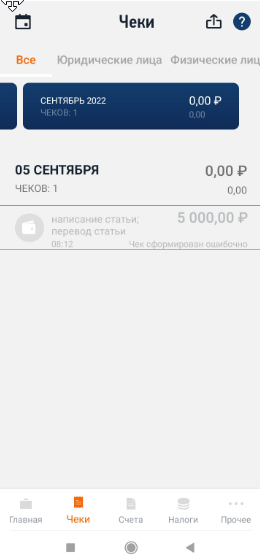
Информация о том, сколько начислено налога за период, находится на закладке «Начисления»:
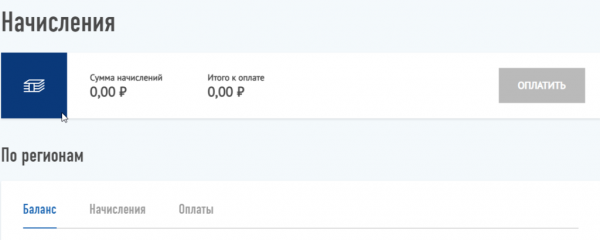
В мобильном приложении сводка по налогам выглядит так:
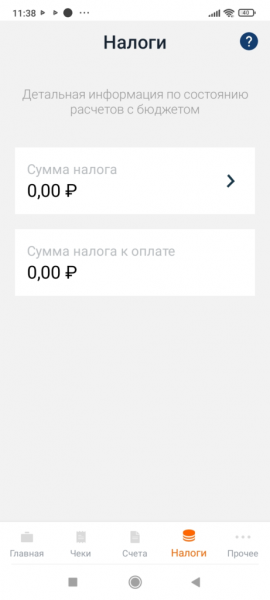
Просмотр истории платежей
Чтобы посмотреть историю платежей по НПД, нужно найти раздел «История операций»:

Здесь можно установить отбор по датам, сортировку, тип клиента (юридические или физлица), а также по состоянию чека: действующие или удаленные.
В приложении для самозанятых граждан «Мой налог» последние продажи отображаются прямо на главном экране:
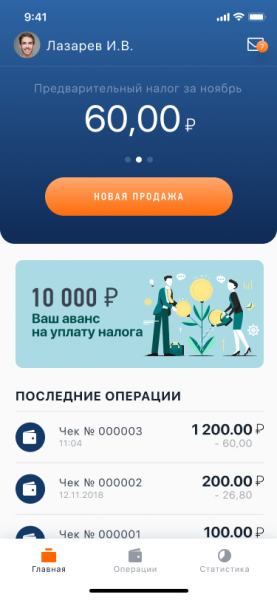
Уплата взносов в ПФР
Плательщики НПД не обязаны рассчитывать и уплачивать взносы в Пенсионный фонд. Но могут делать это добровольно, чтобы получить стаж и пенсионные баллы. Для этого нужно вступить в правоотношения с ПФР, а для этого – в приложении или веб-кабинете заполнить заявление:
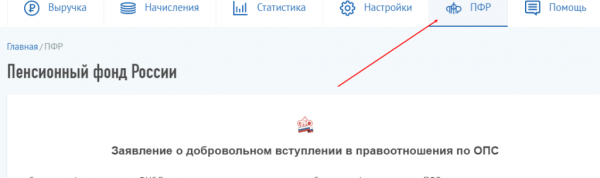
В него автоматически добавятся основные данные:
После подачи заявления придет информация о номере, под которым оно зарегистрировано. Пенсионному фонду дается три дня на обработку данных.
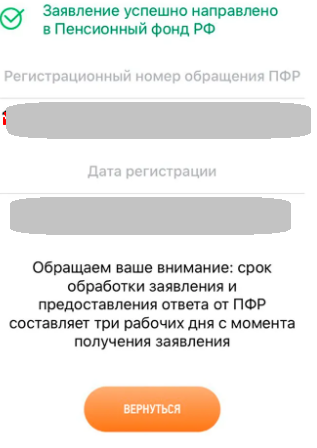
После этого можно уплачивать взносы в любом размере – причем даже прямо с телефона.
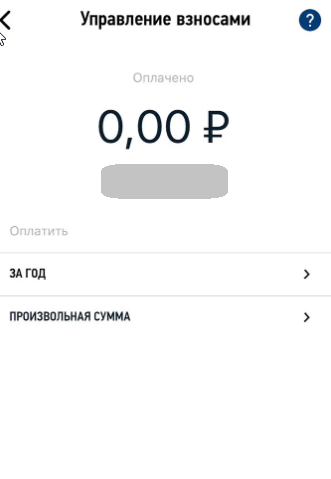
Заявление не накладывает обязанность по уплате взносов. Сумма и периодичность устанавливается плательщиком НПД самостоятельно. Но если будет уплачено меньше определенной суммы (она равна сумме выплат в ПФР от ИП на текущий год), плательщик не получит полный стаж за этот период.
Изменение региона ведения деятельности
Поменять регион можно в настройках:

В окне «Регион ведения деятельности» появится всплывающий список, из которого можно выбрать нужный пункт.
Настройки
В разделе можно посмотреть профиль, а также поменять паспортные данные при смене документа. В закладке «Платежная информация» вводятся банковские реквизиты налогоплательщика.
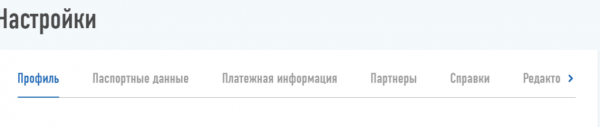
В настройках можно сформировать справки, внести редактуру в форму при формировании чеков: добавить вид деятельности, профессию, номер телефона и электронной почты. Чтобы занесенная информация отражалась в чеке, нужно поставить галочки в соответствующие окна.
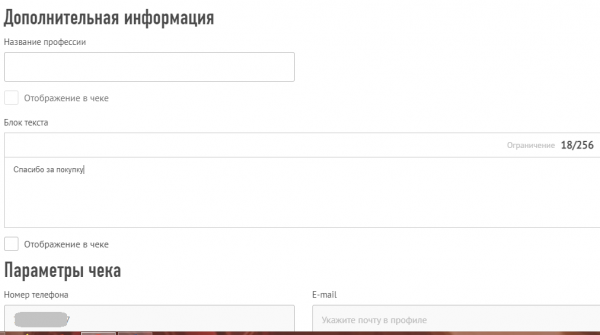
Также здесь вводится любой текст для заказчиков, к примеру, «Спасибо за покупку», он также будет отражаться в платежном документе.
В мобильном приложении настройки находятся в разделе «Прочее»:
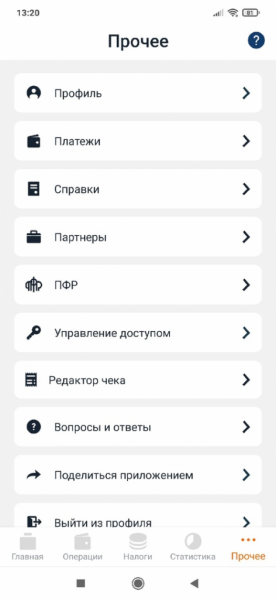
Что делать, если приложение «Мой налог» не работает
При массовом сбое в работе системы налоговики не накажут за невыданный чек или несвоевременную оплату налога. Узнать о неполадках можно по ссылке. Там будет дано пояснение о причинах возникшей проблемы. Если здесь все нормально, то существует телефон горячей линии, куда можно обратиться, а также возможность отправить запрос в техподдержку: 8-800-222-2222.

Часто задаваемые вопросы
Как быть, если невозможно зайти в мобильное приложение?
Причина может крыться в сбое в работе, устранением которой занимается служба техподдержки, а также в проблеме работы смартфона. В первом случае нужно обратиться в службу техподдержки, но в первую очередь следует проверить работу гаджета: выключить устройство и провести перезагрузку и попробовать открыть «Мой налог» снова.
Можно ли подключить функцию «автоплатеж» по уплате НПД?
Да, для этого зайдите в «Настройки» – выберите «Платежная информация» – установите флажок на «Автоплатеж».